إزالة كاملة من MediaGet من جهاز الكمبيوتر الخاص بك
إن MediaGet هي أبسط طريقة معروفة لتنزيل الأفلام والموسيقى والبرامج الأخرى ، ولكن في بعض الأحيان ، يجب التخلص من هذه التطبيقات المفيدة بسبب عدم جدواها. ومع ذلك ، بعد إلغاء تثبيت البرنامج ، تظل هناك ملفات تسمى الملفات المتبقية ، وكذلك الإدخالات في التسجيل. ستخبرك هذه المقالة بكيفية إزالة Media Get من جهاز الكمبيوتر الخاص بك تمامًا.
إزالة أي برنامج هو عملية بسيطة إلى حد ما تخفي العديد من العمليات المختلفة. لسوء الحظ ، لن يساعد الإزالة المعتادة في الإزالة الكاملة لـ MediaGet. ولكن برنامج بسيط ومريح Revo Uninstaller سيساعد.
تمت الإزالة الكاملة لـ Media Get مع Revo Uninstaller
للبدء ، قم بتنزيل البرنامج من الرابط أعلاه وقم بتعيينه عن طريق النقر على زر "التالي".
بعد التثبيت ، قم بتشغيل البرنامج والعثور عليه في قائمة البرامج MediaGet.
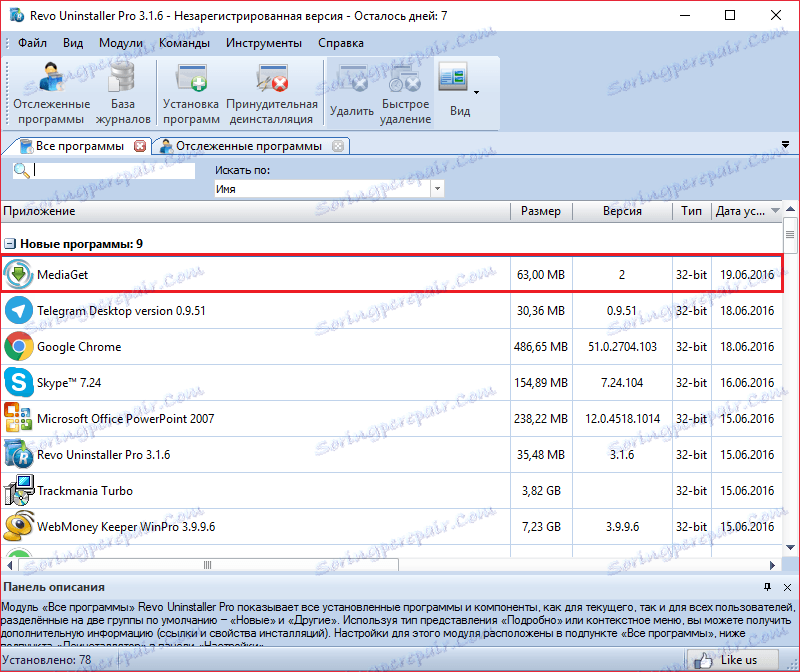
الآن انقر على زر "حذف".
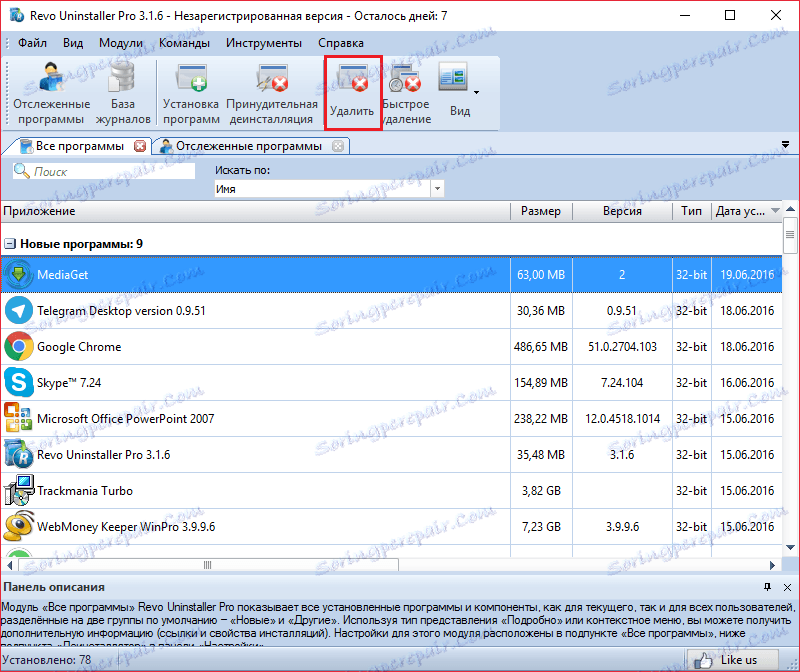
ننتظر في الوقت الذي سيقوم فيه البرنامج بإنشاء نسخة احتياطية من البرنامج وفي النافذة الظاهرة حيث يتم سؤالنا عن الرغبة في حذف MediaGet ، نضغط على "Yes".

الآن ، نحن في انتظار إلغاء تثبيت البرنامج وننقر على زر "المسح الضوئي" ، بعد تعيين إشارة وضع المسح الضوئي إلى "متقدم".

نحن في انتظار نهاية مسح النظام لوجود الملفات المتبقية. وفي النافذة التي تظهر ، انقر فوق "تحديد الكل" (1) لمسح سجل المعلومات غير الضرورية. بعد ذلك اضغط على "حذف" (2).
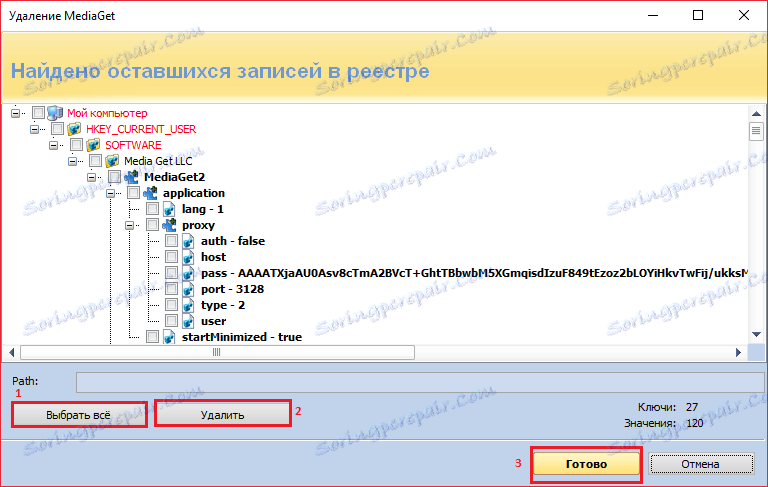
إذا لم يتم إغلاق النافذة تلقائيًا ، فانقر فوق "إنهاء" (2). وهذا كل شيء ، لم يعد MediaGet على جهاز الكمبيوتر الخاص بك.
بهذه الطريقة الشيقة ، تمكنا من إزالة Media Get من الكمبيوتر ، دون ترك أي أثر لها. بالطبع ، يمكنك استخدام "لوحة التحكم" القياسية ، ولكن في هذه الحالة ، سيكون هناك أكثر من 100 إدخال إضافي في السجل. بمرور الوقت ، تصبح هذه السجلات أكبر ، ويبدأ الكمبيوتر في التعليق.
